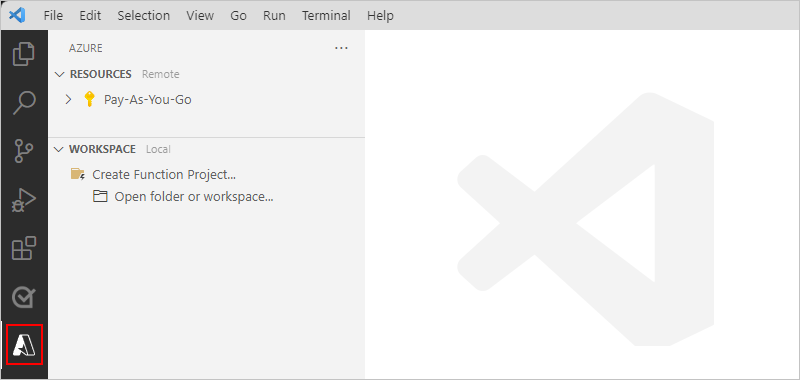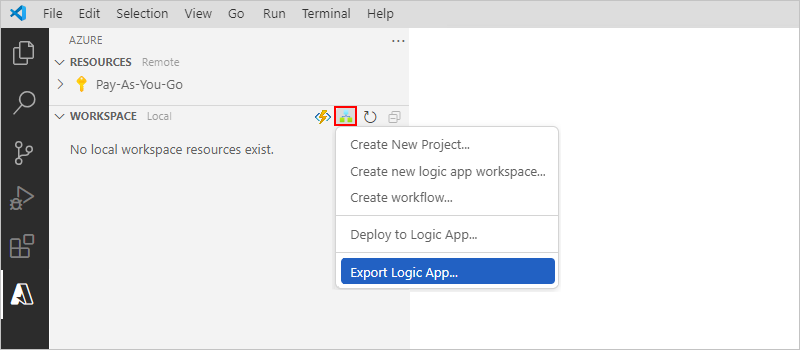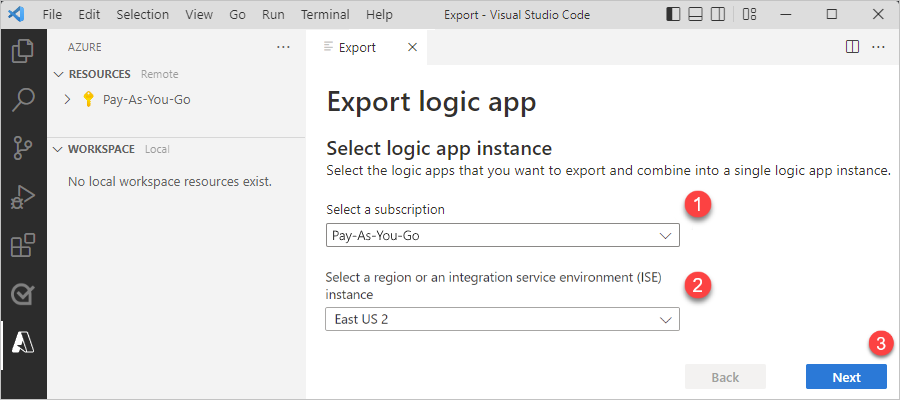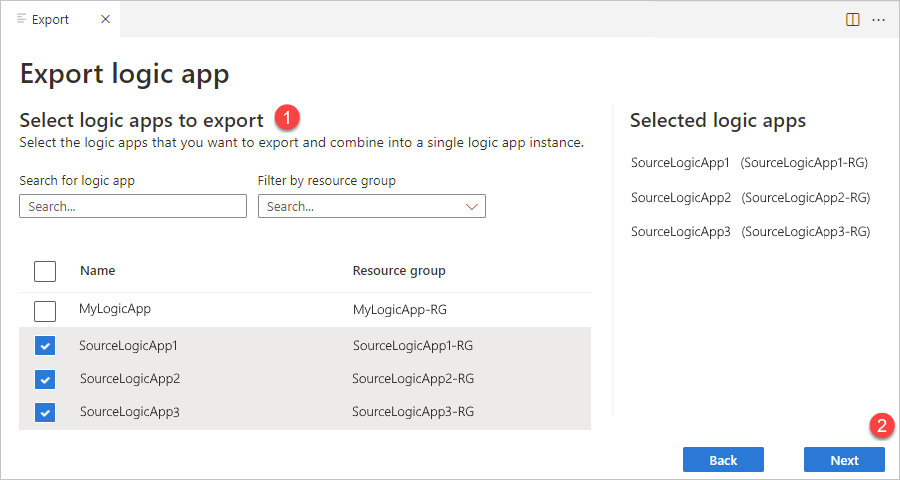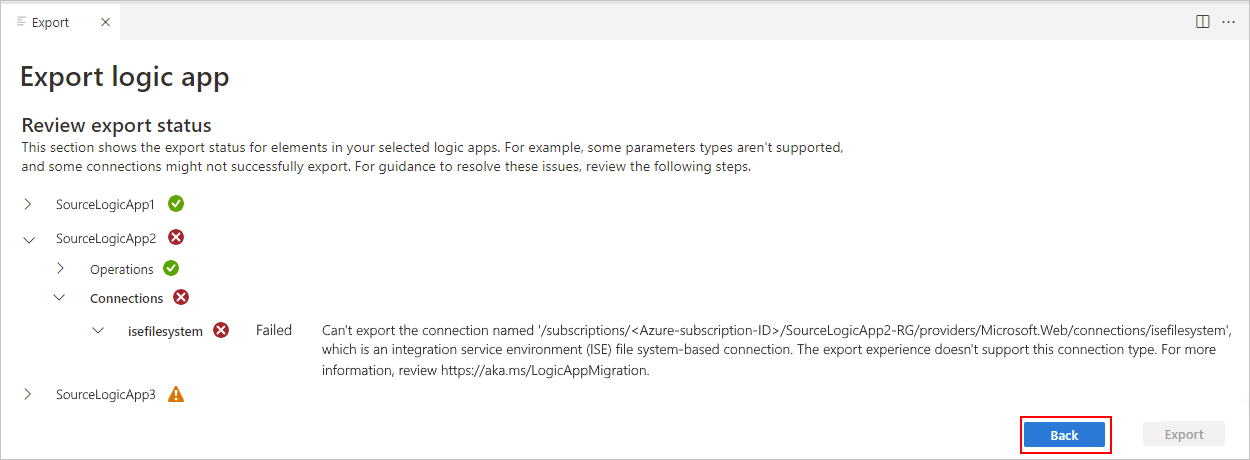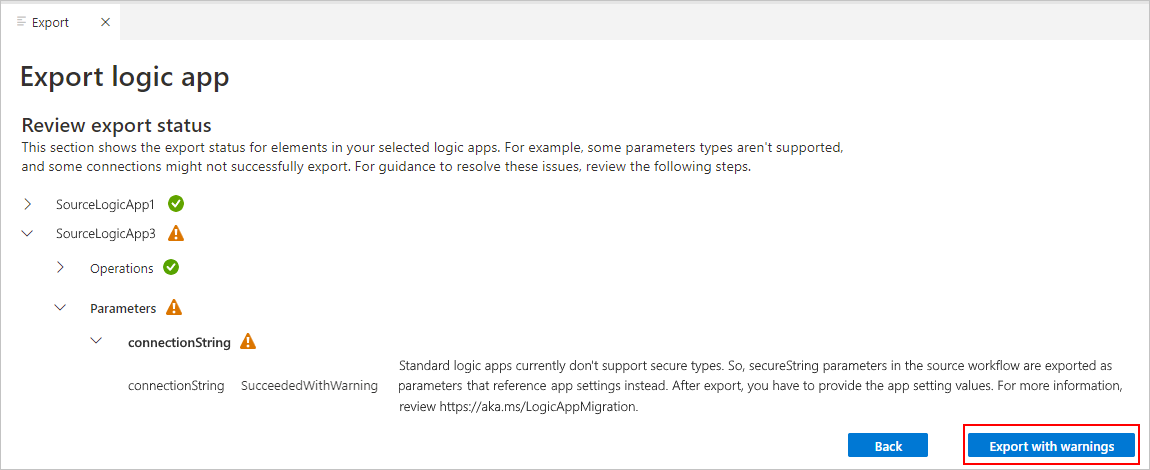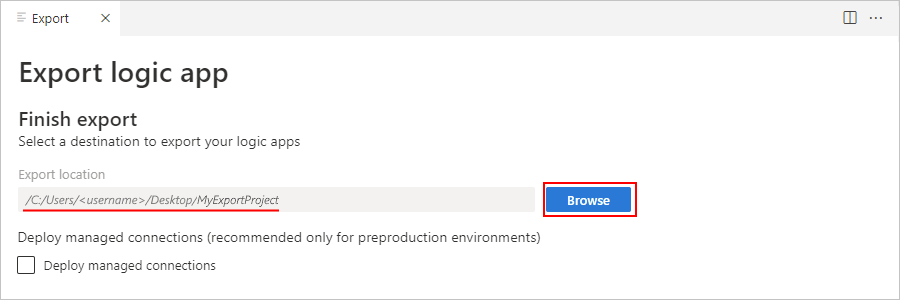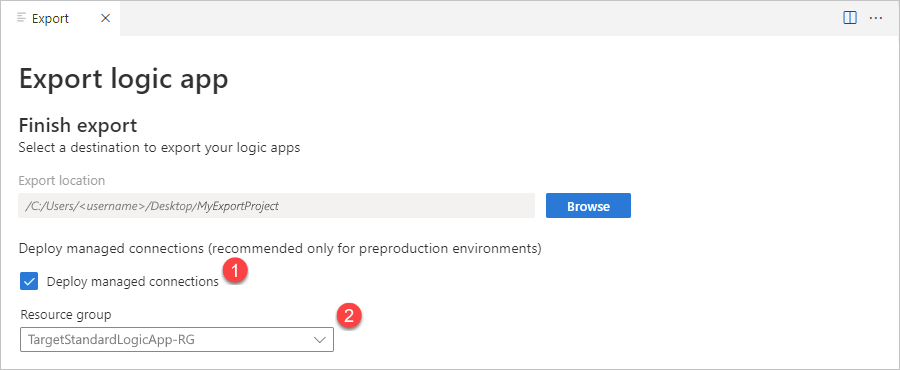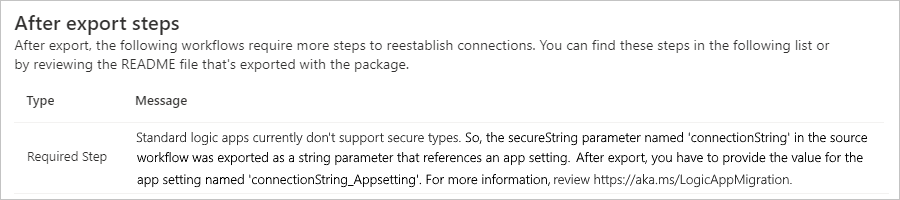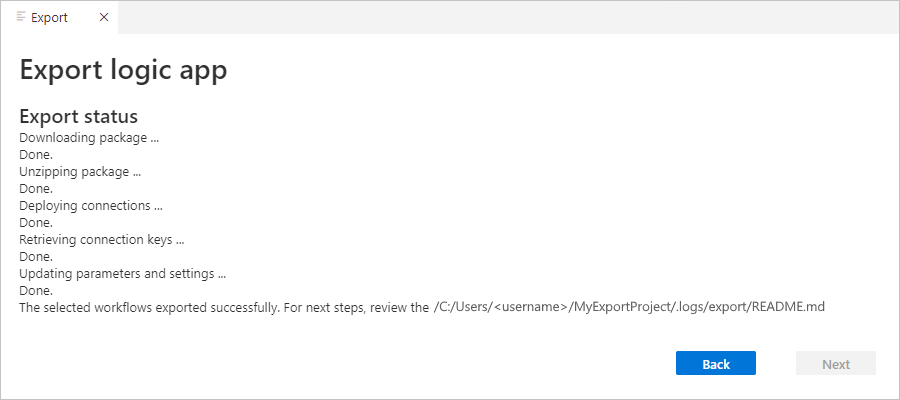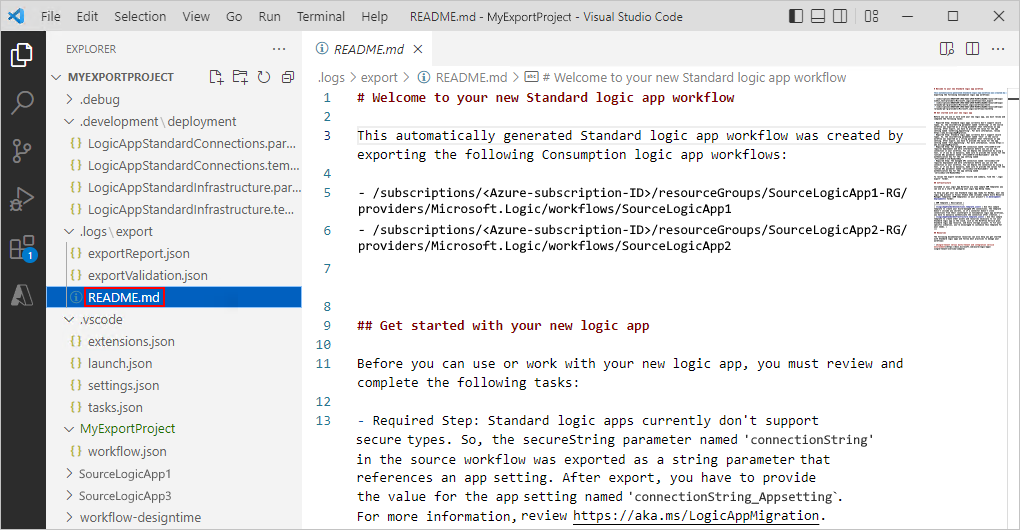Werkstromen voor verbruik exporteren naar een standaard logische app
Standaardwerkstromen voor logische apps, die worden uitgevoerd in Azure Logic Apps met één tenant, bieden veel nieuwe en verbeterde mogelijkheden. U krijgt bijvoorbeeld rekenisolatie, integratie van virtuele netwerken en privé-eindpunten, samen met het hosten van App Services Environment, lokale ontwikkeling en foutopsporing met Visual Studio Code, lage latentie met staatloze werkstromen en meer.
Als u de voordelen van Standard-werkstromen wilt, maar uw werkstromen worden uitgevoerd in multitenant Azure Logic Apps, kunt u uw verbruikswerkstromen nu verplaatsen naar Azure Logic Apps met één tenant. Deze switch is zinvol in scenario's waarvoor enkele standaardmogelijkheden nodig zijn, zoals isolatie en netwerkintegratie, lagere latentie of betere voorspelbaarheid van kosten.
U kunt nu logische apps voor verbruik exporteren naar een standaard logische app. Met Behulp van Visual Studio Code en de nieuwste Azure Logic Apps-extensie (Standard) exporteert u uw logische apps als stateful werkstromen naar een Standaard-project voor logische apps. Vervolgens kunt u uw werkstromen lokaal bijwerken, testen en fouten opsporen om ze gereed te maken voor opnieuw implementeren. Wanneer u klaar bent, kunt u rechtstreeks vanuit Visual Studio Code of via uw eigen DevOps-proces implementeren.
Notitie
Met de exportfunctie worden uw werkstromen niet gemigreerd. In plaats daarvan worden met dit hulpprogramma artefacten gerepliceerd, zoals werkstroomdefinities, verbindingen, integratieaccountartefacten en andere. Uw bronbronnen voor logische apps, werkstromen, triggergeschiedenis, uitvoeringsgeschiedenis en andere gegevens blijven intact.
U bepaalt het exportproces en uw migratietraject. U kunt uw geëxporteerde werkstromen testen en valideren naar tevredenheid met de doelomgeving. U kiest wanneer u de logische bron-apps wilt uitschakelen of verwijderen.
Dit artikel bevat informatie over het exportproces en laat zien hoe u uw werkstromen voor logische apps vanuit een werkstroom Verbruik exporteert naar een lokaal Standaard logische app-project in Visual Studio Code.
Bekende problemen en beperkingen
Het exportprogramma exporteert geen infrastructuurgegevens, zoals instellingen voor integratieaccounts.
Het exportprogramma kan werkstromen voor logische apps exporteren met triggers met gelijktijdigheidsinstellingen. Azure Logic Apps met één tenant negeert deze instellingen echter.
Logische apps moeten zich in dezelfde regio bevinden als u ze wilt exporteren binnen hetzelfde standaard logische app-project.
Verbindingsreferenties worden standaard niet gekloond uit werkstromen van logische apps van de bron. Voordat uw werkstromen voor logische apps kunnen worden uitgevoerd, moet u deze verbindingen na het exporteren opnieuw verifiëren.
Als een Azure-connector standaard een ingebouwde connectorversie heeft, converteert het exportprogramma de Azure-connector automatisch naar de ingebouwde connector. Er bestaat geen optie om u af te wijzen voor dit gedrag.
Exportbare bewerkingstypen
| Operation | JSON-type |
|---|---|
| Activator | Ingebouwd: Http, HttpWebhook, Recurrence, ( manual aanvraag)Beheerd: ApiConnection ApiConnectionNotification, ApiConnectionWebhook |
| Actie | Ingebouwd: , , AppendToStringVariable, Compose, DecrementVariable, , Foreach, Http, HttpWebhook, , If, , JavaScriptCodeTerminateScopeSelectResponseSetVariableParseJsonUntilIncrementVariableTableInitializeVariableSwitchJoinAppendToArrayVariableWait - Beheerd: ApiConnection, ApiConnectionWebhook |
Vereisten
Een of meer logische apps die u wilt implementeren in hetzelfde abonnement en dezelfde Azure-regio, bijvoorbeeld VS - oost 2.
Toegang op abonnementsniveau van Azure Reader tot het abonnement waarin de logische apps momenteel worden geïmplementeerd.
Toegang op resourcegroepniveau van Azure-inzender als u de optie voor Beheerde connectors implementeren selecteert.
Bekijk en voldoet aan de vereisten voor het instellen van Visual Studio Code met de Azure Logic Apps-extensie (Standard).
Notitie
Zorg ervoor dat u versie 2.0.16 of hoger installeert voor de Azure Logic Apps-extensie (Standard) voor Visual Studio Code. Voor sommige conversiescenario's is de meest recente werkstroomontwerper vereist, die beschikbaar is voor deze versie.
Logische apps groeperen voor export
Met de azure Logic Apps-extensie (Standard) kunt u meerdere werkstromen voor logische apps voor verbruik combineren in één Standaard-logische app-project. In Azure Logic Apps met één tenant kan één standaardresource voor logische apps meerdere werkstromen hebben. Met deze aanpak kunt u uw werkstromen vooraf valideren, zodat u geen afhankelijkheden mist wanneer u logische apps selecteert voor export.
Houd rekening met de volgende aanbevelingen wanneer u logische apps selecteert voor export:
Logische apps groeperen waarbij werkstromen dezelfde resources delen, zoals artefacten van integratieaccounts, kaarten en schema's, of resources gebruiken via een keten van processen.
Bekijk best practices en aanbevelingen voor de organisatie en het aantal werkstromen per logische app.
Werkstromen voor verbruik exporteren naar een lokaal project
Logische apps selecteren voor export
Meld u in Visual Studio Code aan bij Azure als u dat nog niet hebt gedaan.
Selecteer Azure op de Visual Studio Code-activiteitenbalk om het Azure-venster te openen (Shift + Alt + A).
Selecteer in het menu Van Azure Logic Apps de optie Logische app exporteren op de werkbalk Werkruimte.
Nadat het tabblad Exporteren is geopend, selecteert u uw Azure-abonnement en -regio en selecteert u vervolgens Volgende.
Selecteer de logische apps die u wilt exporteren. Elke geselecteerde logische app wordt weergegeven in de lijst met geselecteerde logische apps aan de zijkant.
Tip
U kunt ook zoeken naar logische apps en filteren op resourcegroep.
Het exportprogramma begint te valideren of uw geselecteerde logische apps in aanmerking komen voor export.
In de sectie Geavanceerde opties kunt u de volgende opties selecteren:
Optie Default Beschrijving Infrastructuursjabloon genereren Uit Met het exportproces worden infrastructuursjablonen gemaakt, waaronder één ARM-sjabloon voor de logische standaard-app en één ARM-sjabloon voor elke geëxporteerde door Azure beheerde verbinding. Verbindingsreferenties klonen Uit Het exportproces kloont referenties van de oorspronkelijke door Azure beheerde verbinding met de nieuwe door Azure beheerde verbinding die in Azure is gemaakt als onderdeel van de implementatie. Werkt alleen in gevallen waarin de geëxporteerde verbinding een door Azure beheerde verbinding blijft, bijvoorbeeld een Office 365 Outlook-verbinding.
Belangrijk: Gebruik deze optie zorgvuldig. Standaard verwijzen twee nieuwe verbindingen naar dezelfde resource, die mogelijk racevoorwaarden kunnen creëren.Standaard voor integratieaccount als bron voor transformaties en validatie Uit Verwijzingskaart- en schemabestanden lokaal of in een integratieaccount. Als dit is ingeschakeld, kopieert u geen kaarten en schema's naar het doelproject. Hiervoor moet u een verwijzing toevoegen naar een integratieaccount in de app-instelling voor uw logische app. De acties XML- en XML-validatie transformeren gebruiken standaard het integratieaccount als bron. Aangepaste connectors exporteren als API Management-acties Uit Als deze optie is ingeschakeld, worden aangepaste connectors gemaakt als API Management-acties in plaats van HTTP-acties, zodat u aangepaste acties kunt implementeren als API-bewerkingen in API Management. Zie De Standard-opties van Azure Logic Apps voor het maken van verbinding met klantenservices of API's voor meer informatie. Selecteer Volgende als u klaar bent.
Exportvalidatieresultaten bekijken
Nadat de exportvalidatie is voltooid, bekijkt u de resultaten door de vermelding voor elke logische app uit te vouwen.
Logische apps met fouten kunnen niet worden geëxporteerd. U moet deze logische apps verwijderen uit de exportlijst totdat u ze bij de bron hebt hersteld. Als u een logische app uit de lijst wilt verwijderen, selecteert u Vorige.
SourceLogicApp2 heeft bijvoorbeeld een fout en kan pas worden geëxporteerd als het probleem is opgelost:
Logische apps die validatie met of zonder waarschuwingen doorgeven, komen nog steeds in aanmerking voor export. Als u wilt doorgaan, selecteert u Exporteren als alle apps zijn gevalideerd of selecteert u Exporteren met waarschuwingen als apps waarschuwingen hebben.
SourceLogicApp3 heeft bijvoorbeeld een waarschuwing, maar u kunt nog steeds exporteren:
De volgende tabel bevat meer informatie over elk validatiepictogram en elke status:
Validatiepictogram Validatiestatus 
Item is gevalideerd, zodat exporteren zonder problemen kan worden opgelost. 
Validatie van item is mislukt, zodat het exporteren niet kan worden voortgezet.
De validatievermelding voor het mislukte item wordt automatisch uitgevouwen en bevat informatie over de validatiefout.
Item is gevalideerd met een waarschuwing, maar exporteren kan doorgaan met de vereiste oplossing na het exporteren.
De validatievermelding voor het item met een waarschuwing wordt automatisch uitgevouwen en bevat informatie over de waarschuwing en het vereiste herstel na de export.Nadat de sectie Export voltooien wordt weergegeven, bladert u naar de locatie Exporteren en selecteert u een lokale map voor uw nieuwe standaard logische app-project.
Als uw werkstroom beheerde verbindingen heeft die u wilt implementeren, wat alleen wordt aanbevolen voor niet-productieomgevingen, selecteert u Beheerde verbindingen implementeren, waarin bestaande resourcegroepen in uw Azure-abonnement worden weergegeven. Selecteer de resourcegroep waar u de beheerde verbindingen wilt implementeren.
Controleer onder Stappen na het exporteren de vereiste stappen na het exporteren, bijvoorbeeld:
Selecteer op basis van uw scenario Exporteren en voltooien of Exporteren met waarschuwingen en voltooien.
Het exportprogramma downloadt uw project naar de geselecteerde maplocatie, breidt het project uit in Visual Studio Code en implementeert beheerde verbindingen als u deze optie hebt geselecteerd.
Nadat dit proces is voltooid, opent Visual Studio Code een nieuwe werkruimte. U kunt nu het exportvenster veilig sluiten.
Open het README.md-bestand vanuit uw standaard logische app-project en bekijk het voor de vereiste stappen na het exporteren.
Stappen na export
Herstelstappen
Voor sommige geëxporteerde werkstromen voor logische apps zijn herstelstappen na het exporteren vereist om te worden uitgevoerd op het Standard-platform.
Open vanuit uw standaard logische app-project het README.md-bestand en controleer de herstelstappen voor uw geëxporteerde werkstromen. Het exportprogramma genereert het README.md-bestand, dat alle vereiste stappen na het exporteren bevat.
Voordat u wijzigingen aanbrengt in de werkstroom van de logische bron-app, moet u ervoor zorgen dat u de nieuwe resource en werkstromen van de standaard logische app test.
Acties en instellingen voor integratieaccounts
Als u acties exporteert die afhankelijk zijn van een integratieaccount, moet u uw logische standaard-app handmatig instellen met een verwijzingskoppeling naar het integratieaccount dat de vereiste artefacten bevat. Raadpleeg integratieaccount koppelen aan een standaard logische app voor meer informatie.
Batchacties en -instellingen
Als u acties exporteert die gebruikmaken van Batch-acties met meerdere configuraties die zijn opgeslagen in een integratieaccount, moet u uw Batch-acties handmatig configureren met de juiste waarden na het exporteren. Raadpleeg berichten voor verzenden, ontvangen en batchverwerking in Azure Logic Apps voor meer informatie.
Projectmapstructuur
Nadat het exportproces is voltooid, bevat uw standaard logische app-project nieuwe mappen en bestanden, samen met de meeste andere in een typisch standaard-logische app-project.
In de volgende tabel worden deze nieuwe mappen en bestanden beschreven die zijn toegevoegd door het exportproces:
| Map | Bestand | Beschrijving |
|---|---|---|
| .development\deployment | LogicAppStandardConnections.parameters.json | Azure Resource Manager-sjabloonparametersbestand voor het implementeren van beheerde connectors |
| LogicAppStandardConnections.template.json | Azure Resource Manager-sjabloondefinitie voor het implementeren van beheerde connectors | |
| LogicAppStandardInfrastructure.parameters.json | Azure Resource Manager-sjabloonparametersbestand voor het implementeren van een standaardresource voor logische apps | |
| LogicAppStandardInfrastructure.template.json | Azure Resource Manager-sjabloondefinitie voor het implementeren van een standaardresource voor logische apps | |
| .logs\export | exportReport.json | Onbewerkt bestand van rapportsamenvatting exporteren, inclusief alle stappen die nodig zijn voor herstel na export |
| exportValidation.json | Onbewerkt bestand voor validatierapport, inclusief de validatieresultaten voor elke geëxporteerde logische app | |
| README.md | Markdown-bestand met samenvatting van exportresultaten, inclusief de gemaakte logische apps en alle vereiste volgende stappen |